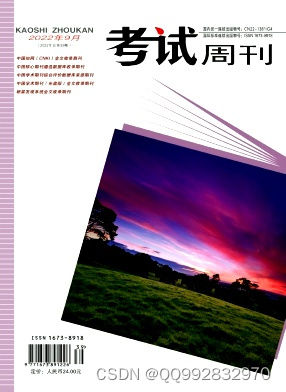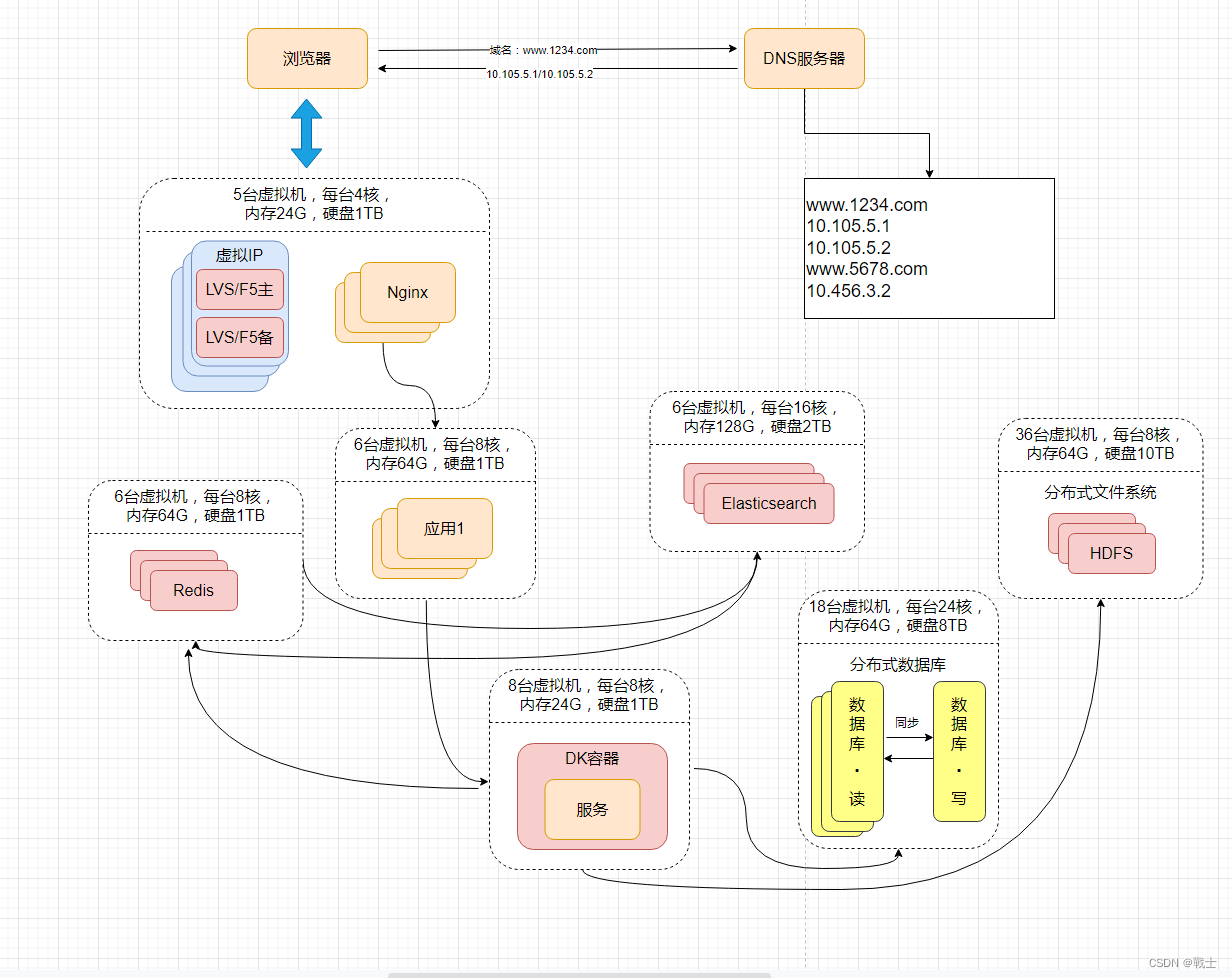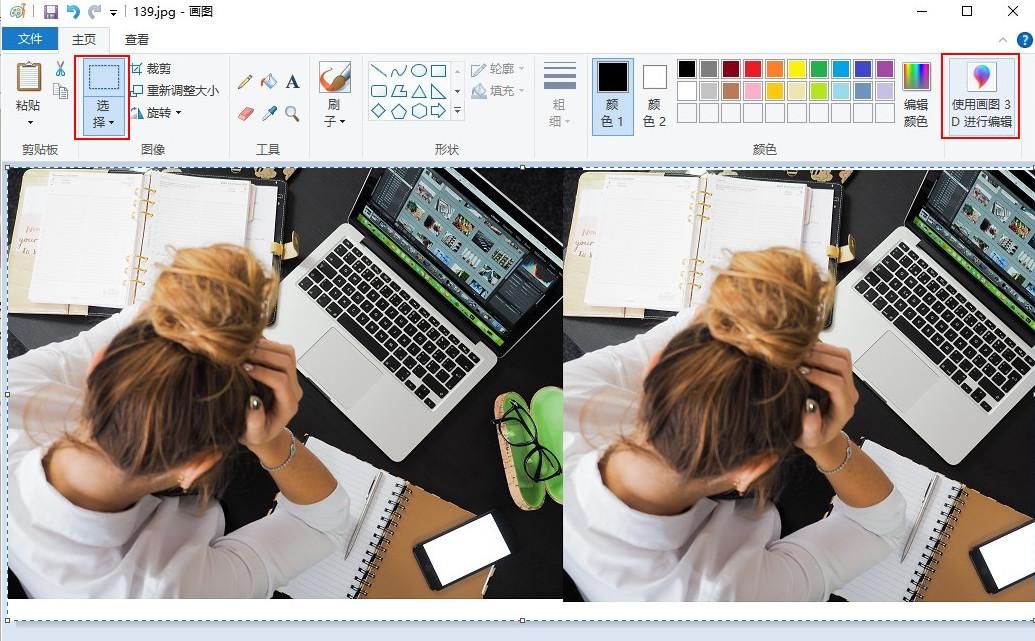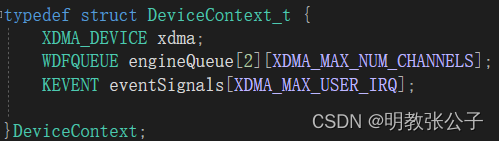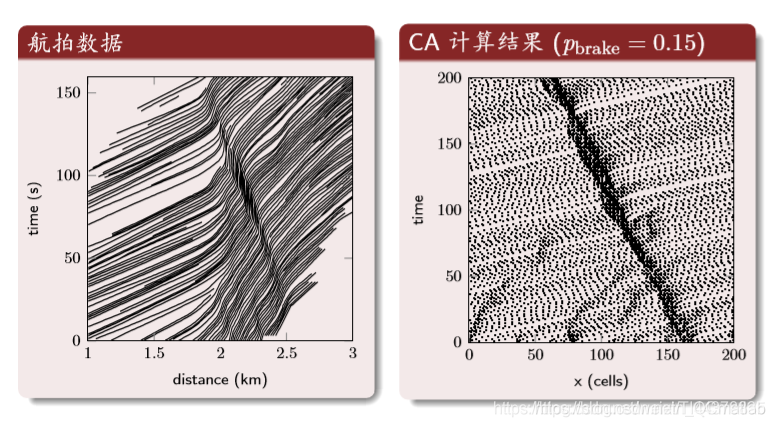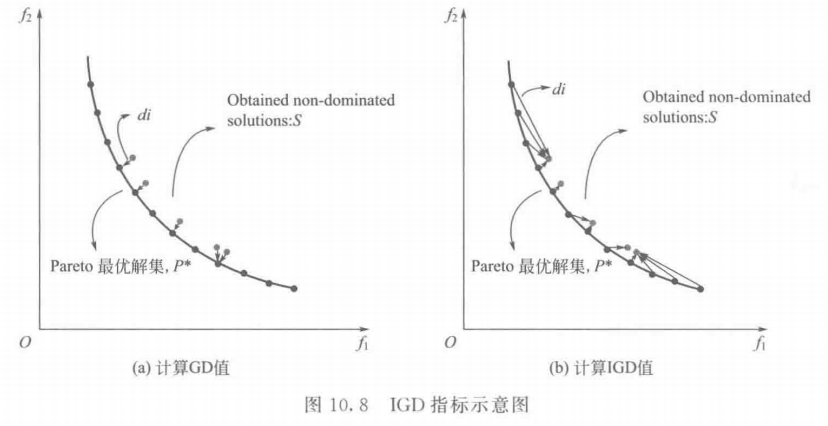🥁作者: 华丞臧.
📕专栏:【LINUX】
各位读者老爷如果觉得博主写的不错,请诸位多多支持(点赞+收藏+关注)。如果有错误的地方,欢迎在评论区指出。
推荐一款刷题网站 👉 LeetCode刷题网站
文章目录
- ls指令
- pwd指令
- cd指令
- tree指令
- whoami指令
- stat指令
- touch指令
- mkdir指令
- rmdir指令
- `rm指令`
- man指令
- cp指令
- mv指令
- echo指令
- >指令
- cat && tac 指令
- more指令
- less指令
- head指令
- tail指令
- 那么如何显示中间的行数呢?
- 时间相关指令
- cal指令
- find指令
- which指令
- alias指令
- whereis指令
- sort指令(简单使用)
- uniq指令(简单使用)
- grep指令
- zip && unzip 指令
- tar指令
- bc指令
- top指令(简单使用)
- uname指令
- 几个重要的热键
- 关机
- 补充
- lscpu指令
- lsmem指令
- df -h指令
- who指令
- 以下命令作为扩展
ls指令
语法:ls [选项] [目录或文件]
功能:对于目录,该命令列出该目录下的所有的子目录和文件:对于文件,可以列出文件名以及其他信息。
常用选项:
(1) ls 显示当前路径下的文件或者目录名称。
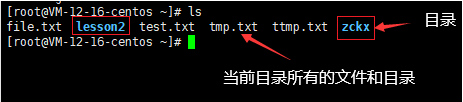
(2)-a 显示当前路径所有文件或者目录包括.开头的隐藏文件。

(3)-al 显示当前目录下所有文件或者目录包括隐藏文件,并且显示出其文件和目录的详细信息。
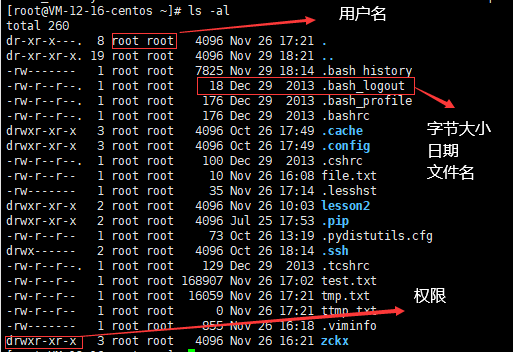
(4)ls -ll 显示当前目录下所有文件或者目录(不包括隐藏文件),并且显示出其文件和目录的详细信息
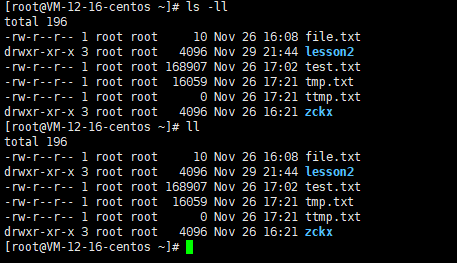
(5)-i 输出文件的 i 节点的索引信息。
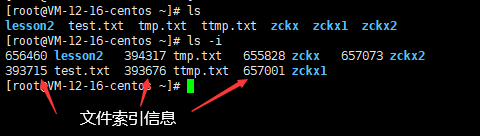
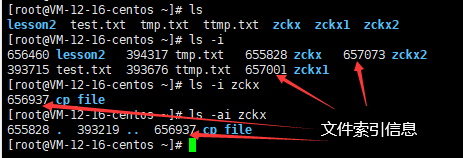
(6)-n 用数字的 UID,GID 代替名称。
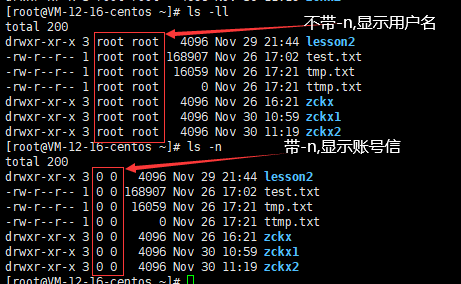
(7) -F 在每个文件名后附上一个字符以说明该文件的类型,“*”表示可执行的普通文件;“/”表示目录;“@”表
示符号链接;“|”表示FIFOs;“=”表示套接字(sockets)。(目录类型识别)

(8) -r 对目录反向排序。

(9) -t以时间排序。
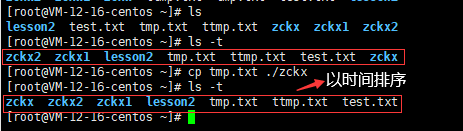
(10)-s 在文件名后输出该文件的大小。(大小排序,如何找到目录下最大的文件)
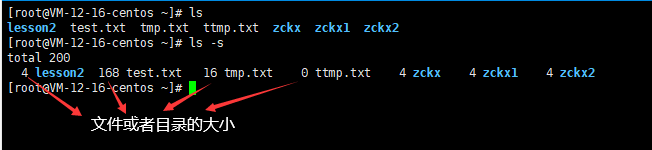
(11)-R 列出所有子目录下的文件。(递归)
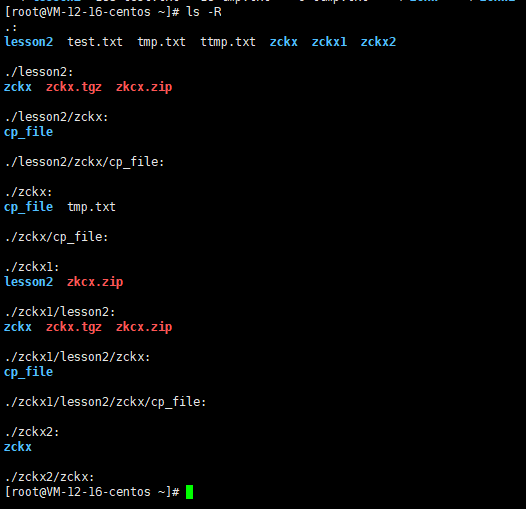
(12)-d 将目录象文件一样显示,而不是显示其下的文件, 即不进入目录只显示目录。如:ls –d 指定目录
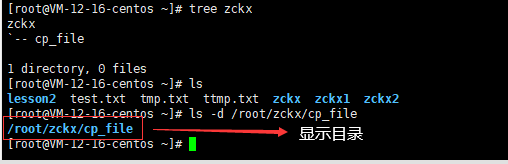
(13)-1 一行只显示一个文件。
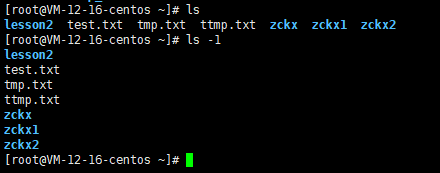
pwd指令
语法:pwd
功能:显示用户当前所在路径。

cd指令
Linux系统中,磁盘上的文件和目录被组成一棵目录树,每个节点都是目录或文件。
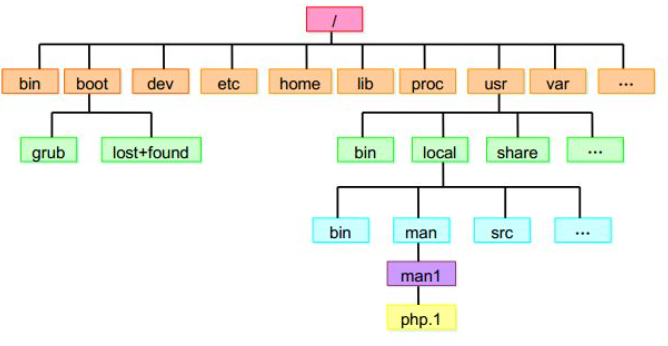
语法:cd 目录名
功能:改变工作目录,将当前工作目录改变到指定的目录下。
相对路径:相对于当前目录路径,进行文件定位到指定文件下。
绝对路径:从 / (根目录)开始到指定文件下。
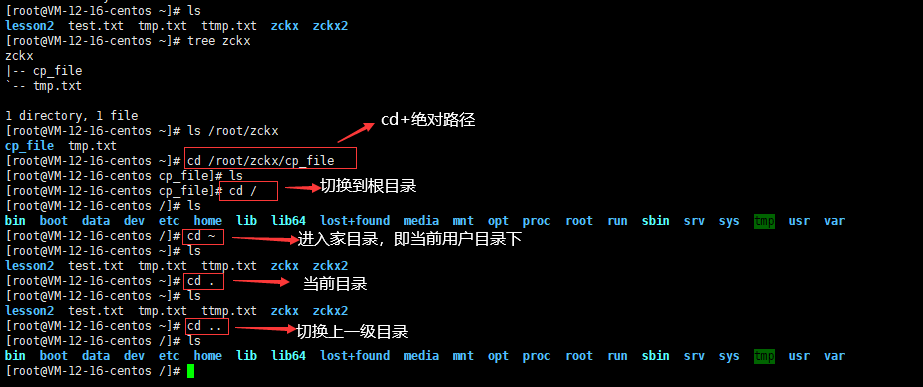
特殊目录:
.当前目录
..上一级目录
~家目录
/根目录
常用选项:
(1) - 切换到最近一次所处的路径。
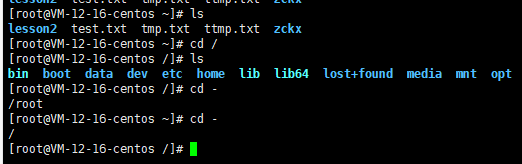
tree指令
语法:tree [目录名]
功能:以树状结构显示路径下的目录及文件。
注意:使用tree指令时,linux系统可能没有安装该命令。使用如下指令可以安装tree指令:
yum install -y tree //安装tree命令
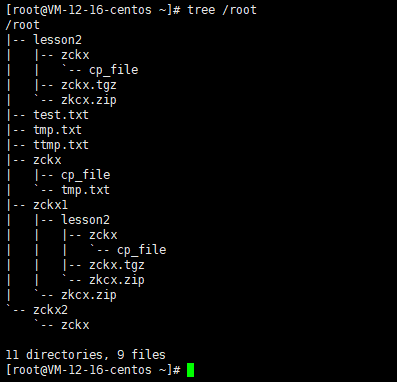
whoami指令
语法:whoami
功能:查看谁正在使用linux系统。

stat指令
语法:stat [文件名或目录名]
功能:显示文件或者目录的详细属性。
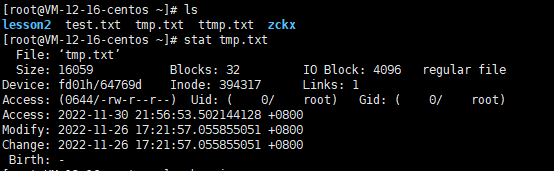
Assess时间:
对于文件来说,读取操作执行文件都会改变;对于目录来说,只进入目录不会改变,但查看目录内容会改变。(ls -lu显示Assess时间)
Modify时间:
当文件内容更改时,会改变Modify;Modify的改变,Assess和Change都会改变。(ls -l查看到的是Modify时间)
Change时间:
主要指文件(目录)的状态或属性的改变,如:对文件或目录使用mv指令会改变Change。(ls -lc 显示的是Change时间)
touch指令
语法:touch [选项] [文件名]
功能:touch指令参数可以更改文档或者目录的日期时间,包括存取时间和更改时间,或者新建一个不存在的文件。

常用选项:
- -a 或–time=atime或–time=access或–time=use只更改存取时间。
- -c 或–no-create 不建立任何文档。
- -d 使用指定的日期时间,而非现在的时间。
- -f 此参数将忽略不予处理,仅负责解决BSD版本touch指令的兼容性问题。
- -m 或–time=mtime或–time=modify 只更改变动时间。
- -r 把指定文档或目录的日期时间,统统设成和参考文档或目录的日期时间相同。
- -t 使用指定的日期时间,而非现在的时间。
mkdir指令
语法:mkdir [选项] [目录名]
功能:在当前目录创建一个空目录。
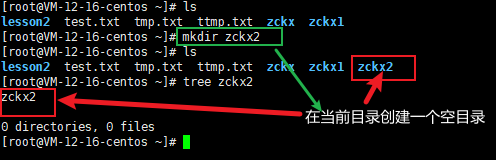
常用选项:
(1)-p 递归建立一串目录。
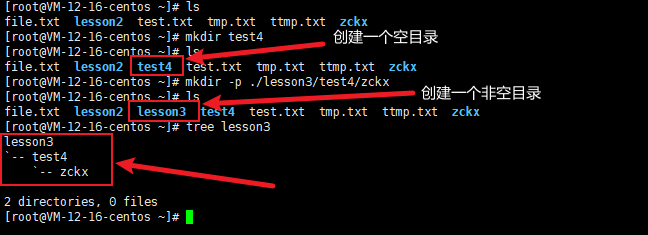
rmdir指令
rmdir是一个与mkdir相对应的指令。mkdir是建立目录,rmdir是删除空目录。
语法:rmdir [选项] [目录名]
适用对象:具有当前目录操作权限的所有使用者。
功能:删除空目录。
注意:rmdir指令不能删除非空目录。
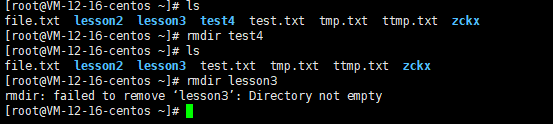
常用选项:
(1)-p 当子目录被删除后如果父目录也变成空目录的话,就连带父目录一起删除。
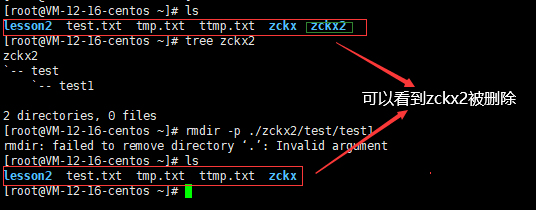
rm指令
rm指令可以同时删除文件或目录。
语法:rm [选项] [文件名或目录名]
适用对象:所有使用者。
功能:删除文件或者目录。
rm 不带选项则只能删除文件
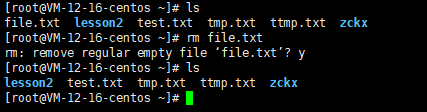
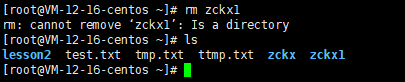
常用选项:
- -f 即使文件属性为只读(即写保护),亦直接删除
- -i 删除前逐一询问确认
- -r 删除目录及其下所有文件
(1) -rf:递归删除目录及目录下所有文件和目录。
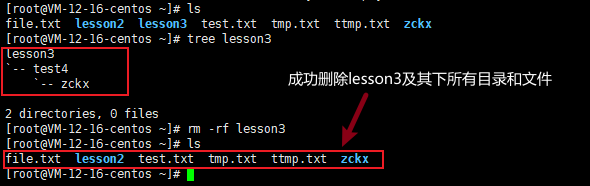
(2)-ri 递归询问是否删除目录及目录下所有文件和目录。
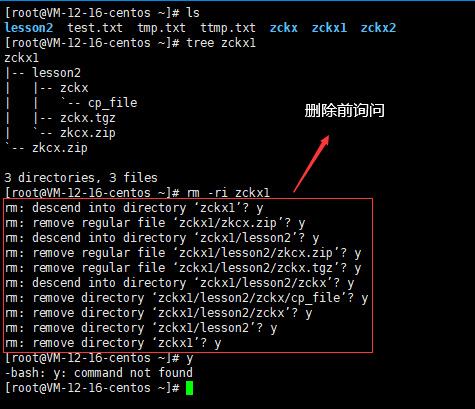
man指令
Linux的命令有很多参数,我们不可能全记住,我们可以通过查看联机手册获取帮助。访问Linux手册页的命令是man 。
语法: man [选项] 命令
使用如下命令可以安装man手册:
yum install -y man-pages //安装man手册
sudo yum install -y man-pages //安装man手册,sudo提权
常用选项:
- -k 根据关键字搜索联机帮助
- num 只在第num章节找
- -a 将所有章节的都显示出来,比如 man printf 它从第一章开始搜索,找到就停止,用a选项,当按 下q退出,他会继续往后面搜索,直到所有章节都搜索完毕。
解释一下,面手册分为8章
1是普通的命令 ;
2是系统调用,如open,write之类的(通过这个,至少可以很方便的查到调用这个函数,需要加什么头文 件) ;
3是库函数,如printf,fread4是特殊文件,也就是/dev下的各种设备文件;
4特殊文件通常在/dev中找到;
5是指文件的格式,比如passwd,就会说明这个文件中各个字段的含义 ;
6是给游戏留的,由各个游戏自己定义 ;
7是附件还有一些变量,比如向environ这种全局变量在这里就有说明 ;
8是系统管理用的命令,这些命令只能由root使用,如ifconfig。
(1) -k 根据关键字搜索联机帮助
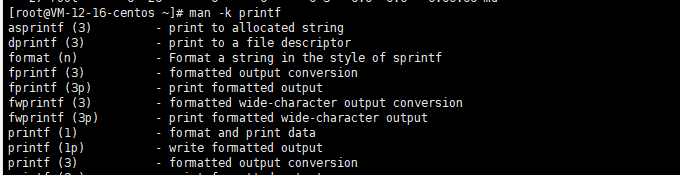
(2)-num 指定第num章查找
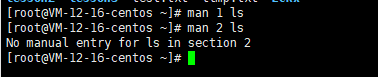
(3)-a将所有章节中符合的选项都显示出来;比如 man printf 它从第一章开始搜索,找到就停止,用a选项,当按 下q退出,他会继续往后面搜索,直到所有章节都搜索完毕。

cp指令
语法:cp [选项] 源文件或目录 目标文件或目录
功能: 复制文件或目录
说明: cp指令用于复制文件或目录,如同时指定两个以上的文件或目录,且最后的目的地是一个已经存在的目录,则它会把前面指定的所有文件或目录复制到此目录中。若同时指定多个文件或目录,而最后的目的地并非一个已存在的目录,则会出现错误信息。
cp 不带选项
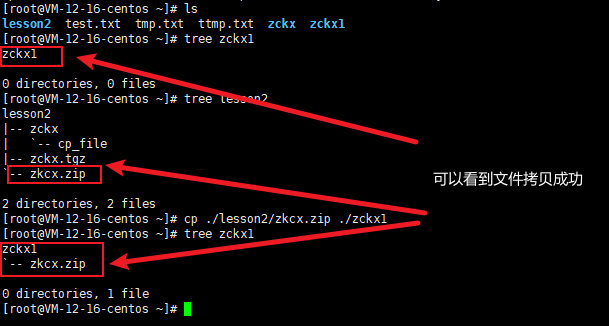
常用选项:
(1)-f(force) :强行复制文件或目录, 不论目的文件或目录是否已经存在
(2)-i(interactive) :覆盖文件之前先询问用户
(3)-r :递归处理,将指定目录下的文件与子目录一并处理。若源文件或目录的形态,不属于目录或符号链接,则一律视为普通文件处理
(4)-R(recursive) :递归处理,将指定目录下的文件及子目录一并处理。
-i(interactive) :覆盖文件之前先询问用户
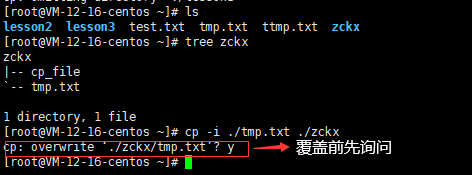
-rf 递归拷贝源目录及其下所有文件和目录到目标目录下
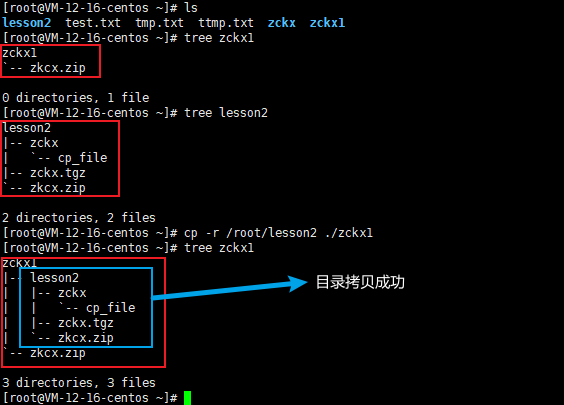
mv指令
mv命令是move的缩写,类似剪切文件,可以用来移动文件或者将文件改名(move (rename) files),是Linux系统下常用的命
令,经常用来备份文件或者目录。
语法: mv [选项] 源文件或目录 目标文件或目录
功能:
- 视mv命令中第二个参数类型的不同(是目标文件还是目标目录),mv命令将文件重命名或将其移至一个新的目录中。
- 当第二个参数类型是文件时,mv命令完成文件重命名,此时,源文件只能有一个(也可以是源目录名),它将所给的源文件或目录重命名为给定的目标文件名。
- 当第二个参数是已存在的目录名称时,源文件或目录参数可以有多个,mv命令将各参数指定的源文件均移至目标目录中。
常用选项:
(1)-f force 强制的意思,如果目标文件已经存在,不会询问而直接覆盖;
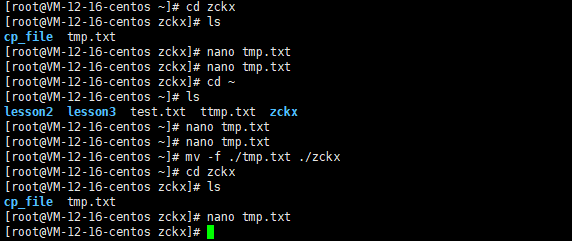
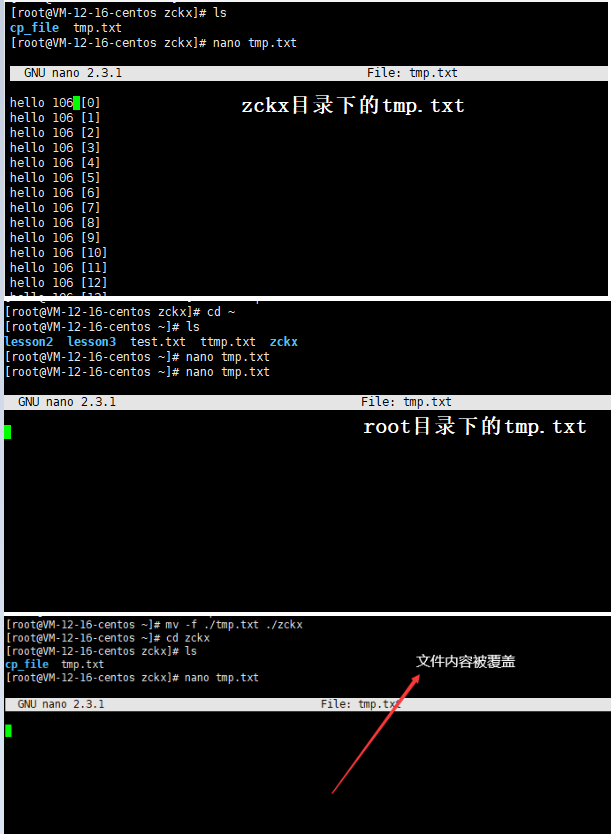
(2)i 若目标文件 (destination) 已经存在时,就会询问是否覆盖!
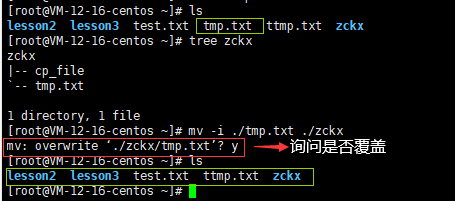
(3) 重命名
语法:mv [文件名(目录名)] [新文件名(新目录名)]
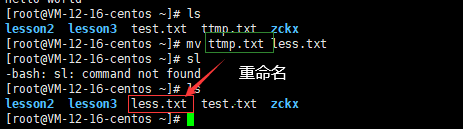
echo指令
语法:echo “字符串”
功能:显示一段字符。

>指令
语法:> 文件名
功能:重定向。
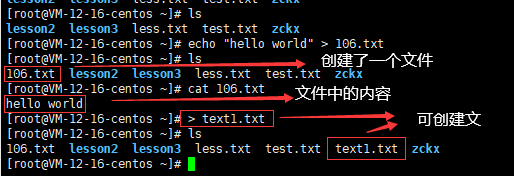
cat && tac 指令
语法:cat [选项][文件]
功能: 查看目标文件的内容
注意:cat和tac指令会一次显示文件所有内容,所以不管是cat还是tac都只适合查看小文本。
nano记事本:
yum install -y nano //安装nano
//命令行,生成10000内容重定向到tmp.txt文件。
cnt=0; while [ $cnt -le 10000 ] ; do echo "hello world [$cnt]"; let cnt++; done > tmp.txt
cat:按照文件内容顺序打印。
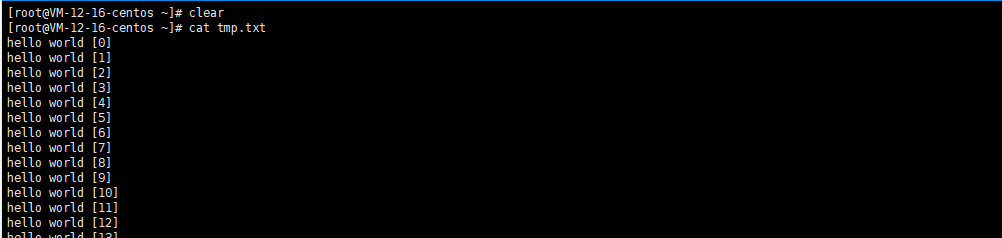
tac :按照文件内容反着打印。
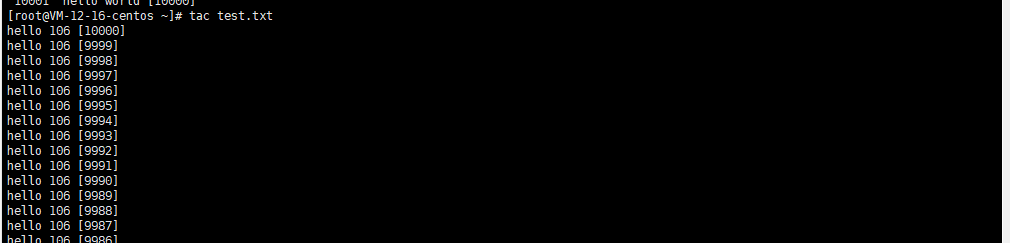
常用选项:
(1)-n 对输出的所有行编号

(2)-b 对非空输出行编号
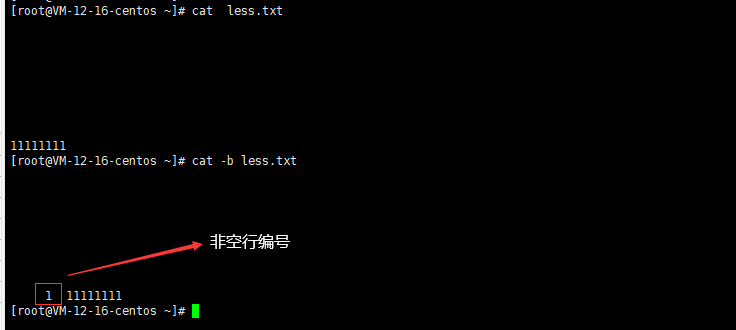
(3)-s 不输出多行空行
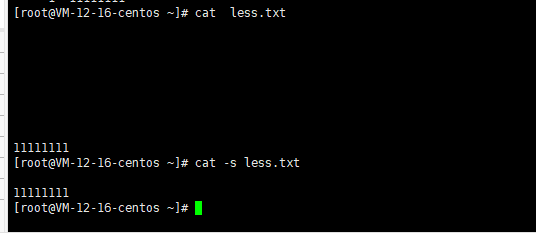
more指令
语法:more [选项][文件]
功能:more命令,功能类似 cat;但只会显示一定行数文件内容,按键盘上的s建可以往下翻(只能往下翻)。
常用选项:
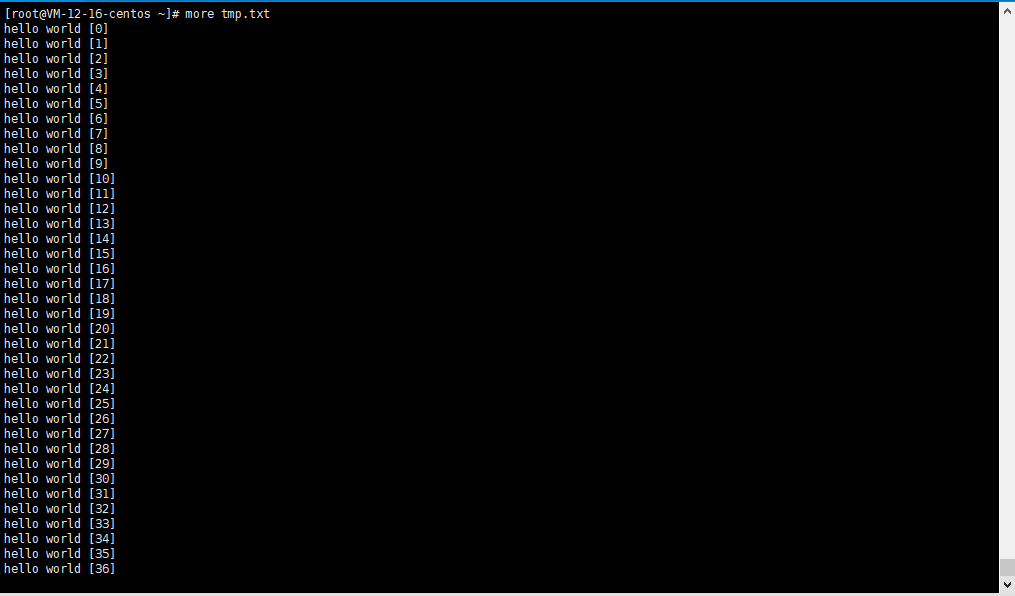
(1)-num 输出指定的行数,q 退出more ;
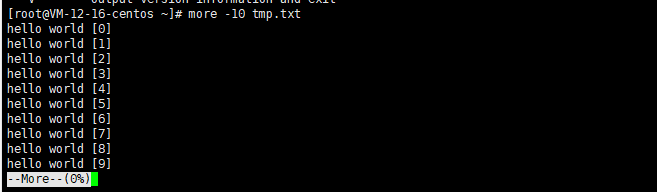
(2)/+内容 more指令中可以向下查找指定内容。

less指令
- less 工具也是对文件或其它输出进行分页显示的工具,应该说是linux正统查看文件内容的工具,功能极其强大。
- less 的用法比起 more 更加的有弹性。在 more 的时候,我们并没有办法向前面翻, 只能往后面看
- 但若使用了 less 时,就可以使用 [pageup][pagedown] 等按键的功能来往前往后翻看文件,更容易用来查看一个文件的内容!
- 除此之外,在 less 里头可以拥有更多的搜索功能,不止可以向下搜,也可以向上搜。
语法: less [参数] 文件
功能:less与more类似,但使用less可以随意浏览文件,而more仅能向前移动,却不能向后移动,而且less在查看之前不会加载整个文件。
常用选项:
(1) -i 忽略搜索时的大小写
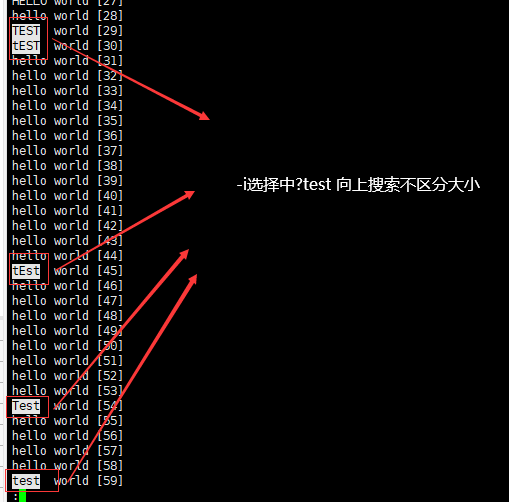
(2) -N 显示每行的行号
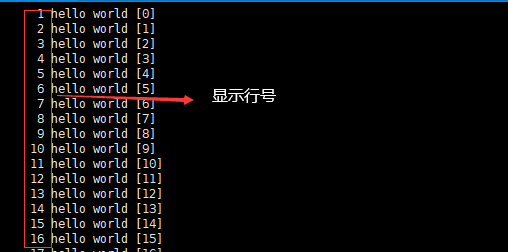
(3) / 字符串:向下搜索“字符串”的功能
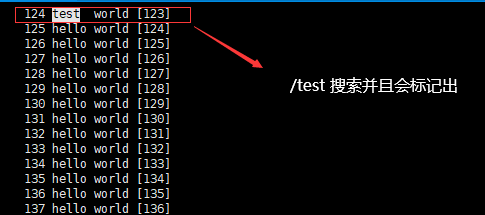
(4) ? 字符串:向上搜索“字符串”的功能
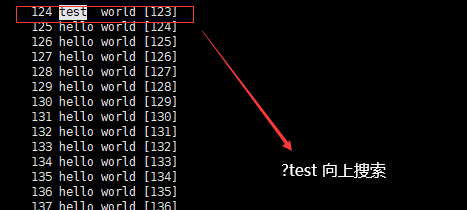
(5) n:重复前一个搜索(与 / 或 ? 有关)
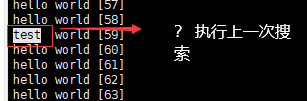
(6) q:quit,退出less
head指令
head 与 tail 就像它的名字一样的浅显易懂,它是用来显示开头或结尾某个数量的文字区块,head 用来显示档案的
开头至标准输出中,而 tail 想当然尔就是看档案的结尾。
语法: head [参数]… [文件]…
功能:head 用来显示档案的开头至标准输出中,默认head命令打印其相应文件的开头10行。
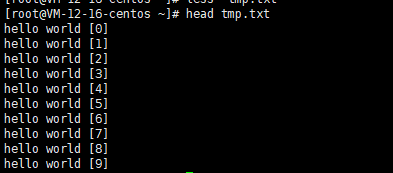
常用选项:
(1)-n <行数> 显示文件开头的n行数
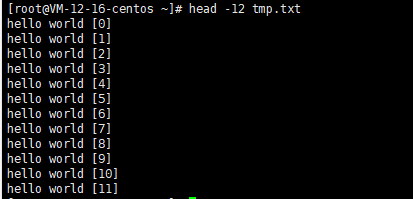
tail指令
tail 命令从指定点开始将文件写到标准输出.使用tail命令的-f选项可以方便的查阅正在改变的日志文件,tail -f filename会把filename里最尾部的内容显示在屏幕上,并且不但刷新,使你看到最新的文件内容.
语法: tail[必要参数][选择参数][文件]
功能: 用于显示指定文件末尾内容,不指定文件时,作为输入信息进行处理。常用查看日志文件。默认显示文件结尾的10行。
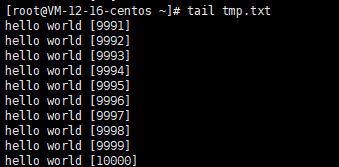
常用选项:
(1)-n <行数> 显示文件结尾的n行数
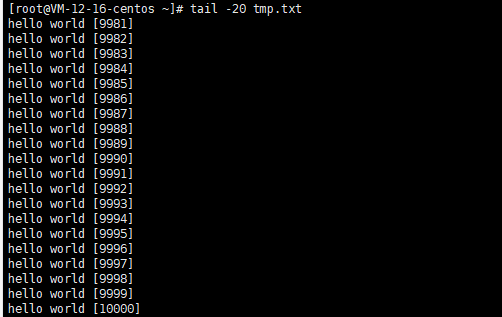
那么如何显示中间的行数呢?
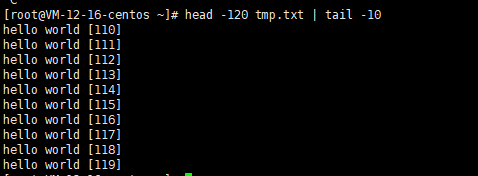
管道:|
| 是linux系统上的管道;在日常生活当中,管道是用来传输资源的;在计算机系统中同样如此,只不过传输的资源是数据。管道左边是入口右边是出口,也就是说上述命令 head -120 tmp.txt 执行后将数据传到管道|,然后管道|再传给tail -10 作为其输入的数据。
例子:先取上述tmp.txt文件当中1010-1020的10行,再逆置,并提取前三行。

扩展:
程序会打开相应的三个标准输入输出流,分别是:
- stdin 标准输入 -> 键盘
- stdout 标准输出 -> 显示器
- stderr 标准错误 -> 显示器
Linux下一切皆文件(设计哲学),所以键盘、显示都是文件。
时间相关指令
date显示
date 指定格式显示时间: date +%Y:%m:%d
date 用法:date [OPTION]… [+FORMAT]
1.在显示方面,使用者可以设定欲显示的格式,格式设定为一个加号后接数个标记,其中常用的标记列表如下
- %H : 小时(00…23)
- %M : 分钟(00…59)
- %S : 秒(00…61)
- %X : 相当于 %H:%M:%S
- %d : 日 (01…31)
- %m : 月份 (01…12)
- %Y : 完整年份 (0000…9999)
- %F : 相当于%Y-%m-%d
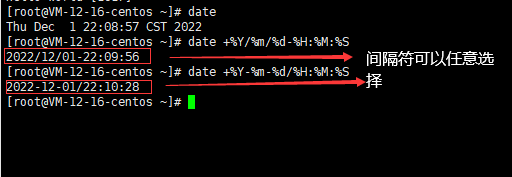
2.在设定时间方面
- date -s //设置当前时间,只有root权限才能设置,其他只能查看。
- date -s 20080523//设置成20080523,这样会把具体时间设置成空00:00:00
- date -s 01:01:01 //设置具体时间,不会对日期做更改
- date -s “01:01:01 2008-05-23″ //这样可以设置全部时间
- date -s “01:01:01 20080523″//这样可以设置全部时间
- date -s “2008-05-23 01:01:01″ //这样可以设置全部时间
- date -s “20080523 01:01:01″ //这样可以设置全部时间
3.时间戳
时间->时间戳:date +%s
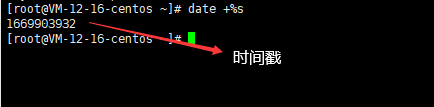
时间戳->时间:date -d@1508749502

cal指令
cal命令可以用来显示公历(阳历)日历。公历是现在国际通用的历法,又称格列历,通称阳历。“阳历”又名“太阳
历”,系以地球绕行太阳一周为一年,为西方各国所通用,故又名“西历”。
命令格式: cal [参数][月份][年份]
功能: 用于查看日历等时间信息,如只有一个参数,则表示年份(1-9999),如有两个参数,则表示月份和年份
常用选项:
- -3 显示系统前一个月,当前月,下一个月的月历
- -j 显示在当年中的第几天(一年日期按天算,从1月1号算起,默认显示当前月在一年中的天数)
- -y 显示当前年份的日历
(1)-3 显示系统前一个月,当前月,下一个月的月历
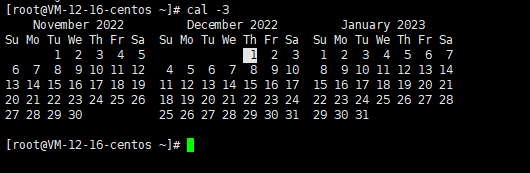
(2) -j 显示在当年中的第几天(一年日期按天算,从1月1号算起,默认显示当前月在一年中的天数)
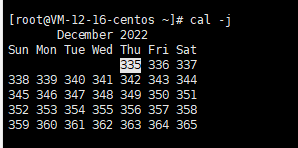
(3)-y 显示当前年份的日历
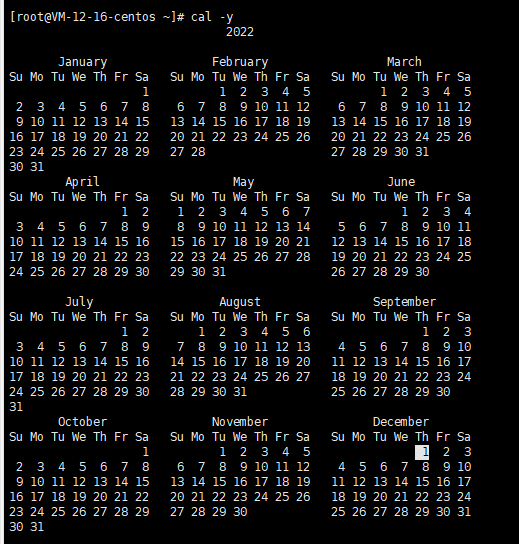
find指令
- Linux下find命令在目录结构中搜索文件,并执行指定的操作。
- Linux下find命令提供了相当多的查找条件,功能很强大。由于find具有强大的功能,所以它的选项也很多,其中大部分选项都值得我们花时间来了解一下。
- 即使系统中含有网络文件系统( NFS),find命令在该文件系统中同样有效,只你具有相应的权限。
- 在运行一个非常消耗资源的find命令时,很多人都倾向于把它放在后台执行,因为遍历一个大的文件系统可能会花费很长的时间(这里是指30G字节以上的文件系统)。
语法: find pathname -options
功能: 用于在文件树种查找文件,并作出相应的处理(可能访问磁盘进而导致效率低下)
常用选项:
(1)-name 按照文件名查找文件。

指定路径下查找

which指令
语法:which [指令]
功能:只用来搜索指令
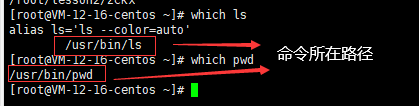
alias指令
语法:alias [重命名]=指令
功能:对指令进行重命名,起别名。
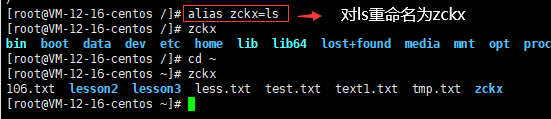
whereis指令
语法:whereis [文件名]
功能:在指定的路径下,查找特定的文件名对应的指令或文档(近似匹配)。

sort指令(简单使用)
语法:sort [文件名]
功能:对文本内容按照ASCII码值默认进行升序排序。
功能演示:
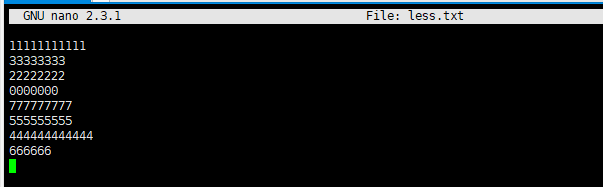
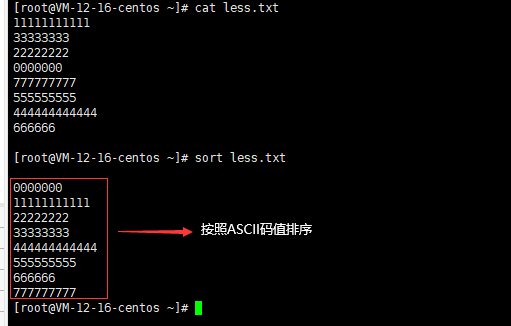
uniq指令(简单使用)
语法:uniq [文件名]
功能:对文本内容相邻的去重。
功能演示:
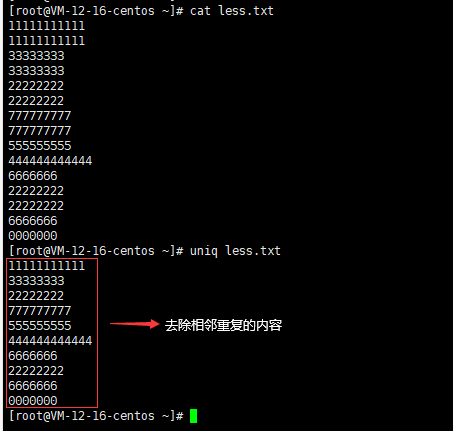
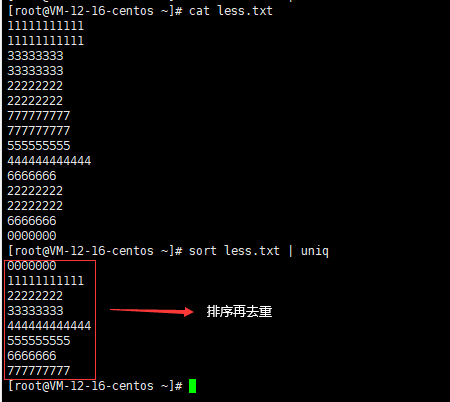
grep指令
语法: grep [选项] 搜寻字符串 文件
功能: grep是文本内容的行过滤工具;在文件中搜索字符串,将找到的行打印出来。
补充:grep可以和其它命令结合管道使用。
常用选项:
(1)-i :忽略大小写的不同(默认区分大小写),所有大小写视为相同;
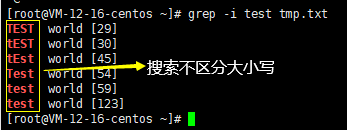
(2)-n :顺便输出行号;

(3)-v :反向选择,亦即显示出没有 ‘搜寻字符串’ 内容的那一行。
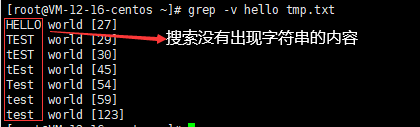
zip && unzip 指令
语法: zip 压缩文件.zip 目录或文件;
功能: 将目录或文件压缩成zip格式;
yum install -y zip unzip //安装zip、unzip指令
sudo yum install -y zip unzip//可用sudo提权
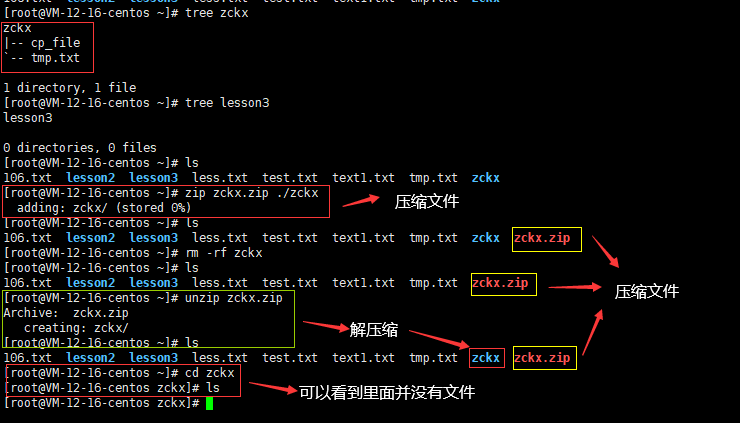
常用选项:
(1)-r 递归处理,将指定目录下的所有文件和子目录一并处理;
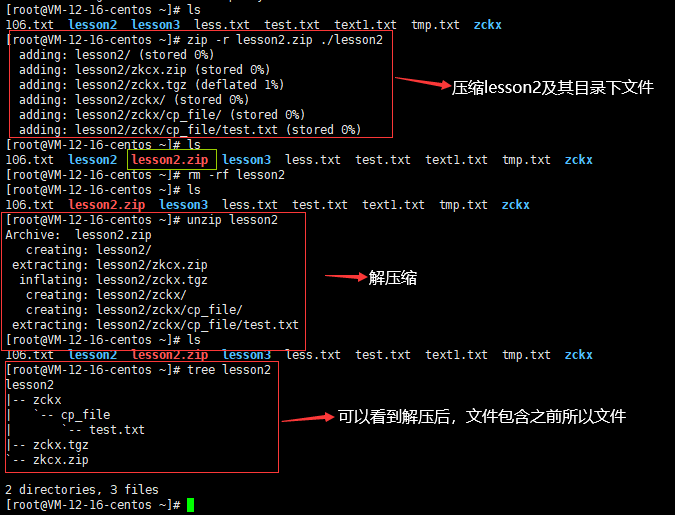
(2)-d 解压到指定路径。
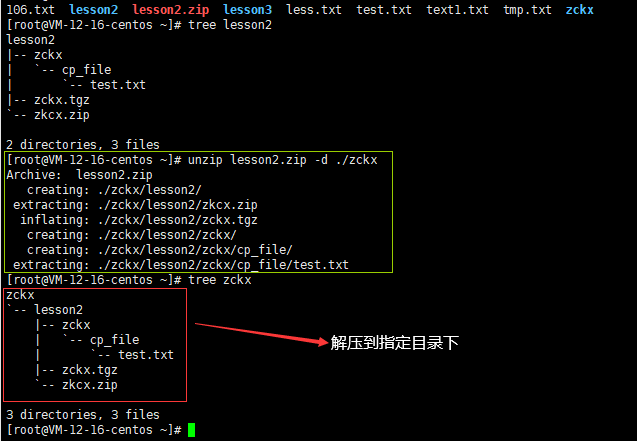
扩充:为什么要打包压缩?
互联网世界里,有很多大小文件分散在不同目录中,为了高效的传输和方便下载,通常打包放在一起再压缩。
tar指令
语法: tar [选项] [文件名或目录名]
功能: 将目录或文件压缩成格式 .tgz(或者.tar.gz),或将压缩包解压。
常用选项:
tar命令的选项一般组合使用。
- -c :建立一个压缩文件的参数指令(create 的意思);
- -x :解开一个压缩文件的参数指令!
- -t:查看 tarfile 里面的文件!
- -z :是否同时具有 gzip 的属性?亦即是否需要用 gzip 压缩?
- -j :是否同时具有 bzip2 的属性?亦即是否需要用 bzip2 压缩?
- -v :压缩的过程中显示文件!这个常用,但不建议用在背景执行过程!
- -f :使用档名,请留意,在 f 之后要立即接档名喔!不要再加参数!
- -C : 解压到指定目录
(1) -czf 打包压缩目录及其下所有文件和目录;

(2) -xzf 解压(默认解压到当前路径下)。
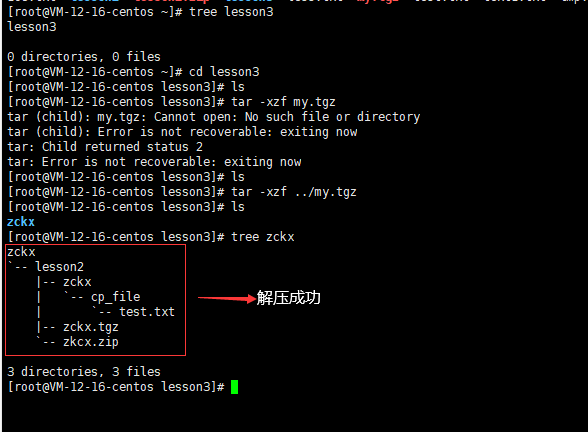
(3) -tf 不打开压缩文件,字节查看压缩包中的文件内容。
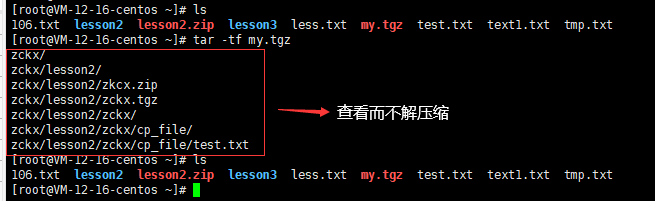
(4) -v 解压/压缩时,同步显示压缩文件列表。
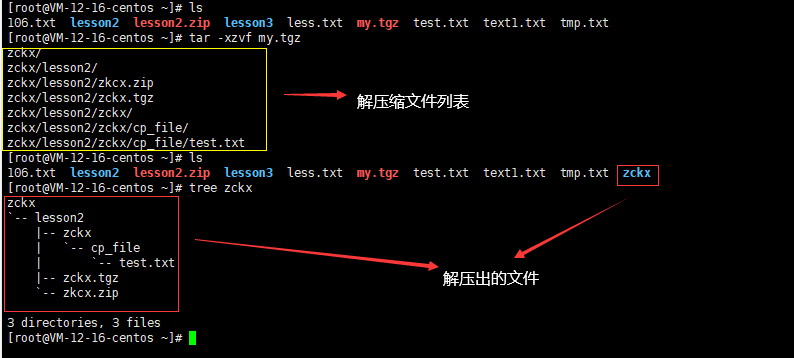
(5) -C 指定路径下压缩。
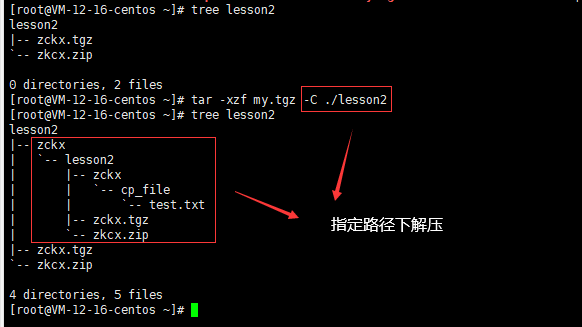
bc指令
bc命令可以很方便的进行浮点运算,相当于linux系统上的计算器。(ctrl+c 退出bc指令)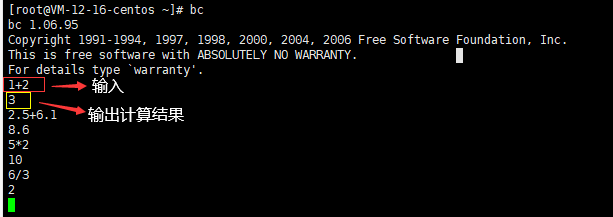
top指令(简单使用)
功能:实时显示 进程(process) 的动态。
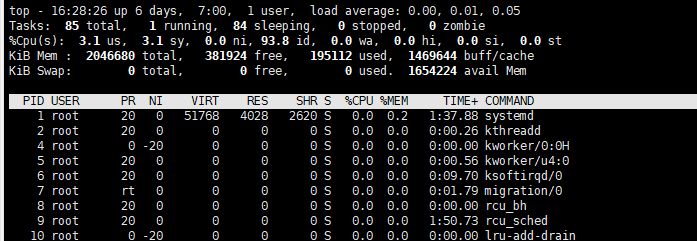
uname指令
语法:uname [选项]
功能: uname用来获取电脑和操作系统的相关信息。
补充说明:uname可显示linux主机所用的操作系统的版本、硬件的名称等基本信息。
常用选项:
- -a或–all 详细输出所有信息,依次为内核名称,主机名,内核版本号,内核版本,硬件名,处理器类 型,硬件平台类型,操作系统名称。
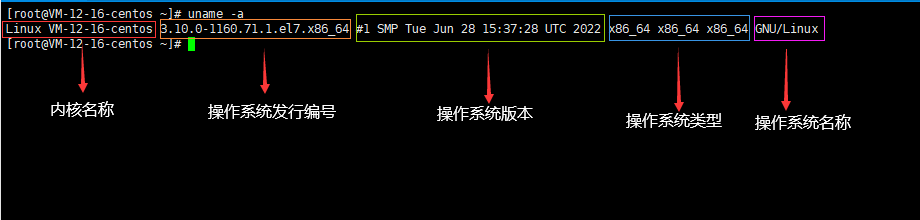
- -m 显示计算机类型
- -n 显示内核名称
- -r 显示操作系统发行编号
- -s 显示操作系统名称
- -v 显示操作系统版本
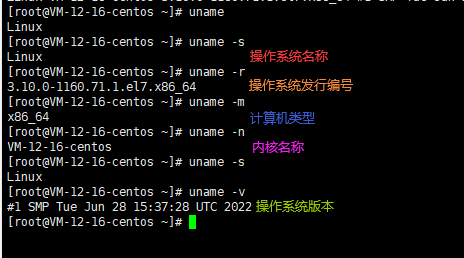
几个重要的热键
- [Tab]按键—具有『命令补全』和『档案补齐』的功能;
- [Ctrl]-c按键—让当前的程序『停掉』;
- [Ctrl]-d按键—通常代表着:『键盘输入结束(End Of File, EOF 戒 End OfInput)』的意思;另外,他也可 以用来取代exit。
- [ctrl+r] 搜索历史命令,输入历史命令的片段搜索,左右选中即可。
关机
语法:shutdown [选项]
常见选项:
- -h : 将系统的服务停掉后,立即关机;
- -r : 在将系统的服务停掉之后就重新启动;
- -t sec : -t 后面加秒数,亦即『过几秒后关机』的意思;
- -c:取消关机。
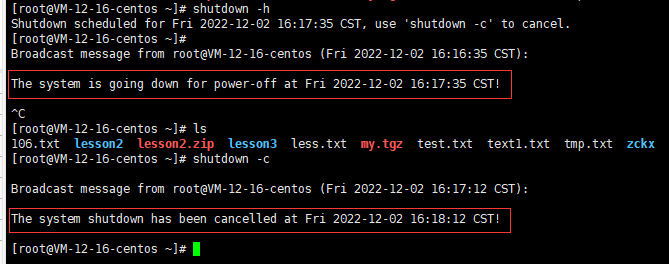
补充
lscpu指令
功能:查看cpu结构。
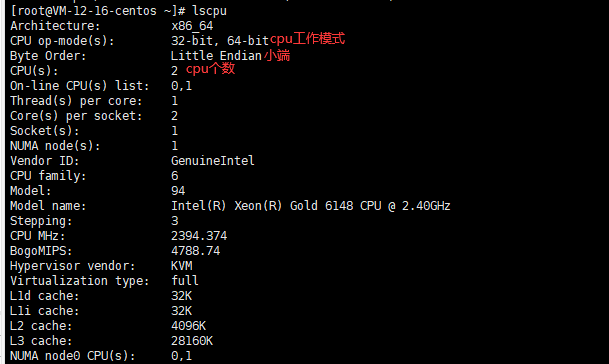
lsmem指令
功能:查看当前内存结构。
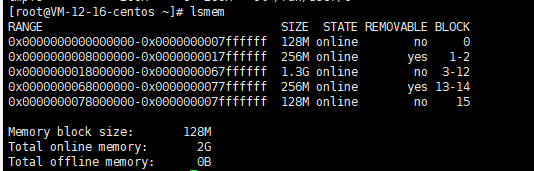
df -h指令
功能:查看磁盘结构。
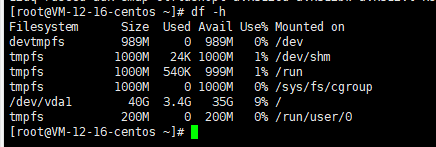
who指令
功能:查看当前在线用户。

以下命令作为扩展
◆ 安装和登录命令:login、shutdown、halt、reboot、install、mount、umount、chsh、exit、last;
◆ 文件处理命令:file、mkdir、grep、dd、find、mv、ls、diff、cat、ln;
◆ 系统管理相关命令:df、top、free、quota、at、lp、adduser、groupadd、kill、crontab;
◆ 网络操作命令:ifconfig、ip、ping、netstat、telnet、ftp、route、rlogin、rcp、finger、mail、 nslookup;
◆ 系统安全相关命令:passwd、su、umask、chgrp、chmod、chown、chattr、sudo ps、who;
◆ 其它命令:tar、unzip、gunzip、unarj、mtools、man、unendcode、uudecode。
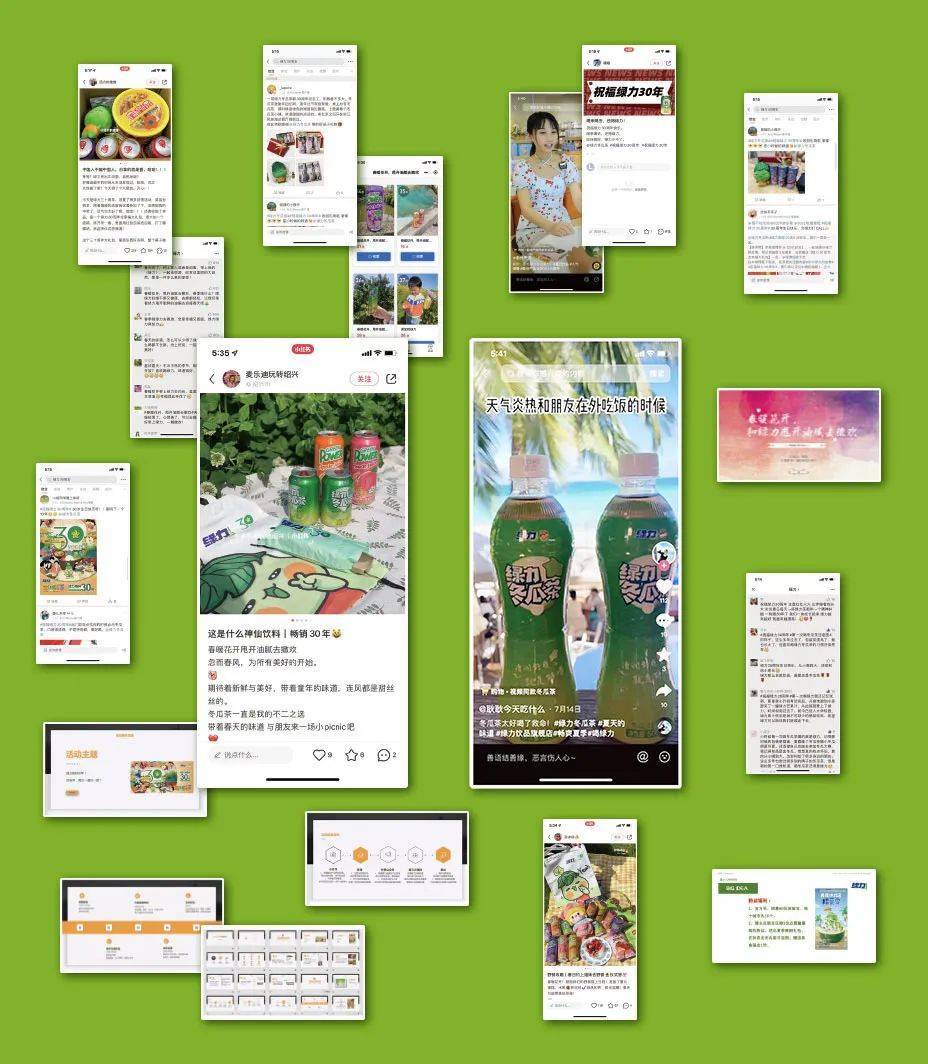


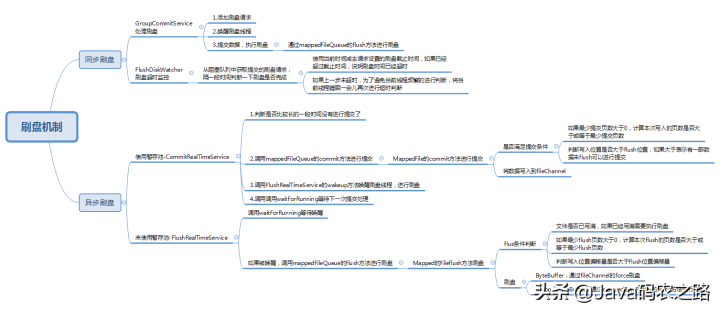


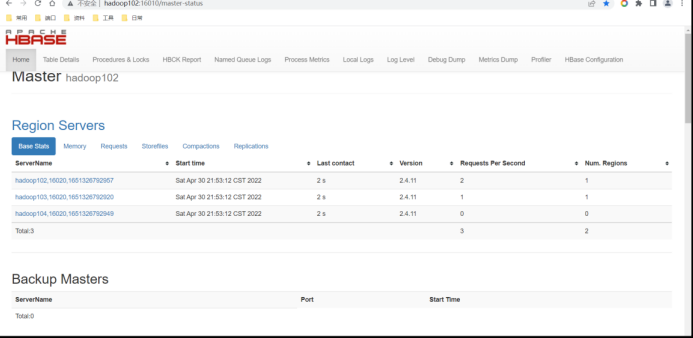
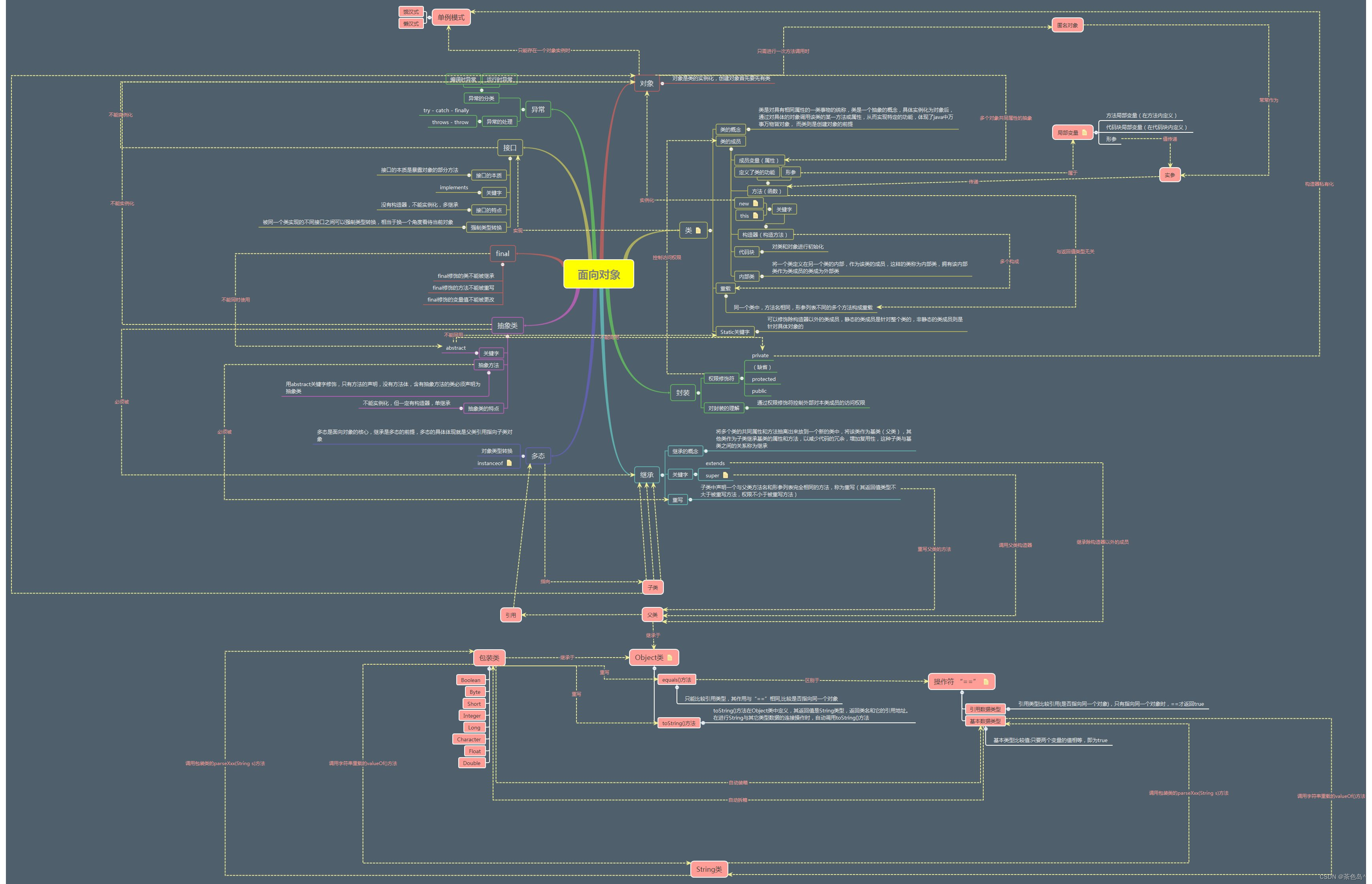
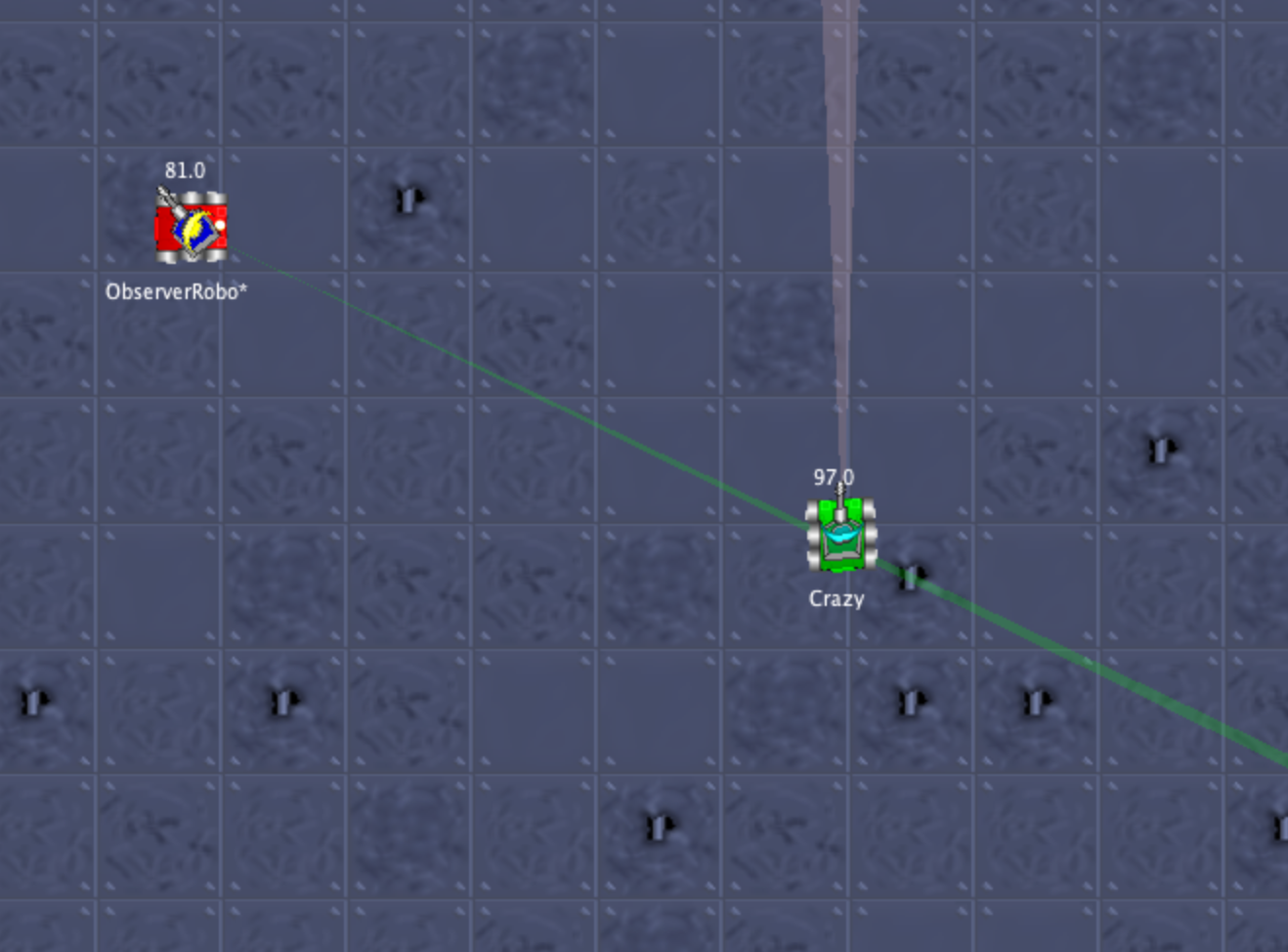
![[附源码]计算机毕业设计智能衣橱APPSpringboot程序](https://img-blog.csdnimg.cn/ad2b69392166403f942c7f58ddb8bea9.png)